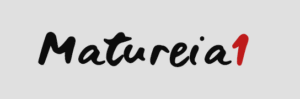Nem tudo precisa acontecer rápido na vida, mas entre muitas outras coisas, os pagamentos digitais são algo que todos queremos realizar rapidamente. Quanto menos tempo gastarmos para concluir um pagamento, melhor.
Samsung Wallet é um dos melhores aplicativos de carteira para pagamentos rápidos e funciona tão bem que muitos dos membros da equipe de redatores do Android Police o consideram a cola para o ecossistema Galaxy.
Na minha opinião, essa não é a melhor coisa da Samsung Wallet. Embora “melhor” seja subjetivo, você pode melhorar o Samsung Wallet se achar que ele tem um desempenho inferior, assim como eu fiz.
Samsung Wallet é a sua carteira digital. Também pode ajudá-lo a armazenar passes, cartões de membro, chaves digitais e muito mais, mas eu o uso principalmente para fazer pagamentos. Naturalmente, para mim, uma carteira Samsung melhor significa pagamentos mais rápidos.
A Samsung Wallet já é rápida para fazer pagamentos, mas se você quiser torná-lo mais rápido, siga estes cinco hacks rápidos.
Definir um cartão de pagamento padrão
Se você tiver apenas um cartão de crédito ou débito armazenado na Samsung Wallet, é fácil concluir um pagamento. Mas pode ser um pouco complicado se você armazenou vários cartões de pagamento no aplicativo.
Nesse caso, pode ser necessário deslizar para a direita ou para a esquerda na página de acesso rápido para encontrar o cartão certo para concluir o pagamento.
Em vez de deslizar, a melhor maneira de encontrar o cartão certo é usar o gesto de deslizar para baixo, que revela todos os seus cartões em uma visualização empilhada. Como você pode ver todos os seus cartões, você pode escolher facilmente o cartão certo.
Nada disso é o mais conveniente e certamente não o mais rápido na Samsung Wallet. Se você usa o Samsung Wallet regularmente para fazer pagamentos, configure um cartão de pagamento padrão.
Se você não tiver definido um na Samsung Wallet, o aplicativo será aberto no cartão ou ID que você usou da última vez. Portanto, se você usou um documento de identidade ou um cartão diferente para efetuar um pagamento da última vez, gastará mais tempo procurando o cartão certo.
Configurar um cartão de pagamento padrão é conveniente porque a Samsung Wallet sempre estará aberta para ele, independentemente do cartão ou ID que você usou da última vez.
É fácil configurar um. Toque no cartão que deseja definir como padrão, selecione o ícone de três pontos no canto superior direito e escolha a opção Definir como cartão de pagamento padrão.
Você pode mudar de ideia mais tarde e definir outro como cartão de pagamento padrão seguindo as mesmas etapas.
Usar acesso rápido
Crédito: Lucas Gouveia/Polícia Android | Samsung
Configurar o cartão de pagamento padrão é apenas uma peça do quebra-cabeça do pagamento mais rápido. Você também precisa iniciar o Samsung Wallet rapidamente para efetuar pagamentos.
Você não precisa de ajuda de outro lugar, pois o Samsung Wallet possui recursos integrados que permitirão iniciá-lo rapidamente.
Existem duas maneiras de fazer isso. Você pode usar o gesto de deslizar para cima na parte inferior do seu telefone Galaxy ou pressionar duas vezes o botão lateral. Essas opções não são conflitantes por natureza, então você pode mantê-las ativadas ao mesmo tempo.
No entanto, o gesto de deslizar é mais personalizável do que a outra opção. Você pode iniciar o Samsung Wallet com o gesto de deslizar para cima mesmo quando a tela do telefone estiver desligada.
Se não quiser, você pode desligá-lo acessando Configurações > Acesso rápido > Gesto de deslizar para cima e desativando o botão de desligamento da tela. Você também pode controlar o gesto de deslizar para cima na tela de bloqueio e na tela inicial da mesma maneira.
Também vale lembrar que a Samsung Wallet também pode ser acionada por um deslizamento acidental para cima. Portanto, utilize-o em locais onde há poucas chances de acioná-lo involuntariamente.
Saiba onde está a bobina NFC do seu telefone
Isso não tem nada a ver com a Samsung Wallet ou qualquer outro aplicativo de carteira. Em última análise, tudo se resume ao hardware NFC do seu telefone. É importante saber onde ele está localizado no seu aparelho para detectar o leitor rapidamente.
Os aparelhos Samsung Galaxy têm sua bobina NFC na parte traseira, como na maioria dos telefones. Mas saber exatamente onde ele está localizado é a chave para agilizar o pagamento.
Não há necessidade de encontrar e consultar o manual do usuário do seu aparelho Galaxy para isso.
Abra as Configurações do seu telefone Galaxy e vá para Conexões > NFC e pagamentos sem contato para obter uma demonstração de como alinhar seu telefone com a zona ativa do terminal de pagamento.
Sempre que você fizer um pagamento sem contato usando a Samsung Wallet, sempre alinhe seu telefone conforme a Samsung mostra na demonstração.
Se mudar para outro telefone Galaxy, é melhor visitar a página NFC em Configurações para confirmar se o alinhamento sem contato é o mesmo do seu aparelho anterior.
Você pode pagar a conta rapidamente no terminal de pagamento se o seu telefone puder ler rapidamente o sinal NFC. A maneira de garantir que isso aconteça é alinhar corretamente a bobina NFC do seu Galaxy com o terminal de pagamento.
Definir Samsung Wallet como opção de pagamento padrão
Nem todo aplicativo de carteira é melhor em tudo, em todas as partes do mundo. Esta é uma das razões pelas quais os usuários procuram alternativas. Independentemente da causa, o pagamento funciona melhor na Samsung Wallet quando é seu aplicativo de carteira padrão.
Se você usa a Samsung Wallet regularmente para fazer compras, defina-a como padrão nas configurações do seu telefone Galaxy. Dessa forma, você não precisará selecionar Samsung Wallet sempre que pagar.
Quando definido como padrão, você não precisa usar nenhum gesto de deslizar ou outros atalhos para abrir o aplicativo e efetuar um pagamento. Em vez disso, você alinha seu telefone com o terminal de pagamento corretamente para concluir o pagamento.
Evite protetores de tela de baixa qualidade
Isso não afeta diretamente a Samsung Wallet, mas um protetor de tela de baixa qualidade pode retardar as coisas se você usar sua impressão digital para autorizar pagamentos.
Você também pode usar um PIN para eliminar a qualidade do protetor de tela como fator. Mas lembre-se de que inserir um PIN sempre traz o risco de alguém olhar por cima do seu ombro, especialmente se você estiver em uma fila.
De todas as alternativas, usar sua impressão digital é a forma mais segura de autorizar seu pagamento na Samsung Wallet.
No entanto, seu telefone terá dificuldade para ler sua impressão digital se você usar um protetor de tela de baixa qualidade, causando falhas repetidas e deixando você lento. Portanto, adquira um protetor de tela de alta qualidade para o seu telefone Galaxy para efetuar pagamentos com mais rapidez.
A Samsung Wallet é tão confiável quanto sua carteira física
Muitas vezes as pessoas escolhem com base na preferência e não no mérito. Muita gente ainda prefere a carteira física porque está acostumada e não quer aprender a usar a carteira digital.
Se este for você, a Samsung Wallet é talvez a melhor opção que facilita a troca. É fácil de configurar e ainda mais fácil de efetuar pagamentos. É tão bom, senão melhor, que sua carteira física em muitos aspectos.
Você pode contar com a Samsung Wallet todos os dias porque ela funciona sem conexão com a Internet. Assim, você pode efetuar pagamentos mesmo em locais onde a conexão com a internet é ruim.
No entanto, se você usa a Samsung Wallet para armazenar IDs, verifique os termos e condições dos locais onde você precisa mostrá-los. Muitos pontos de verificação de identidade exigem uma identificação física; nesse caso, você também terá que portar o original.